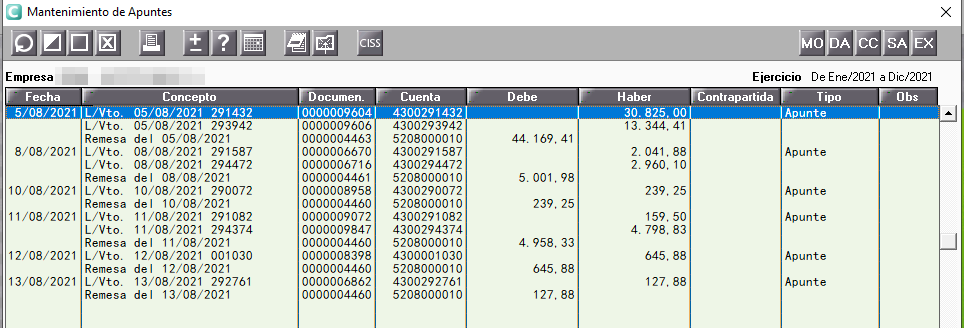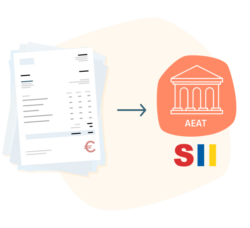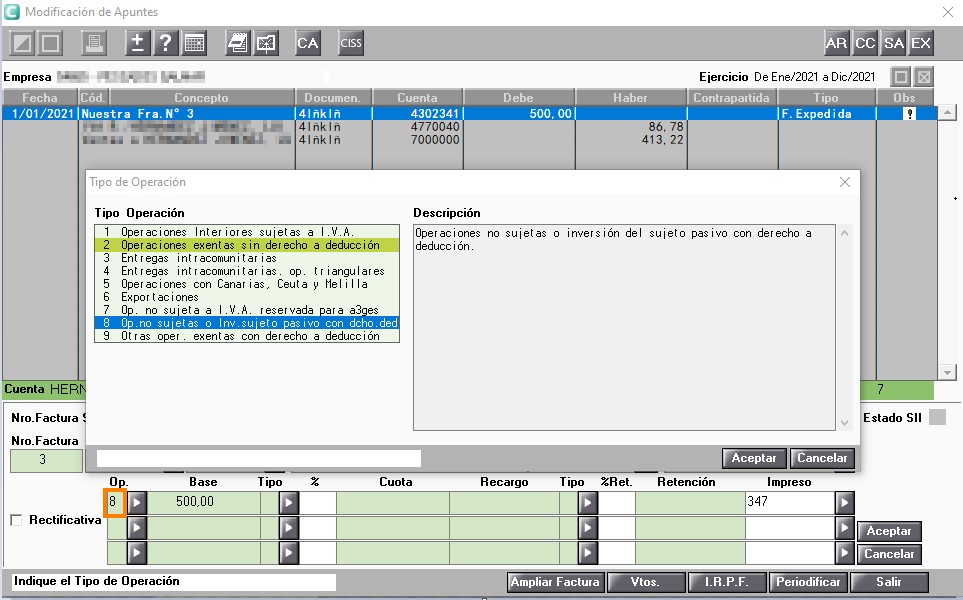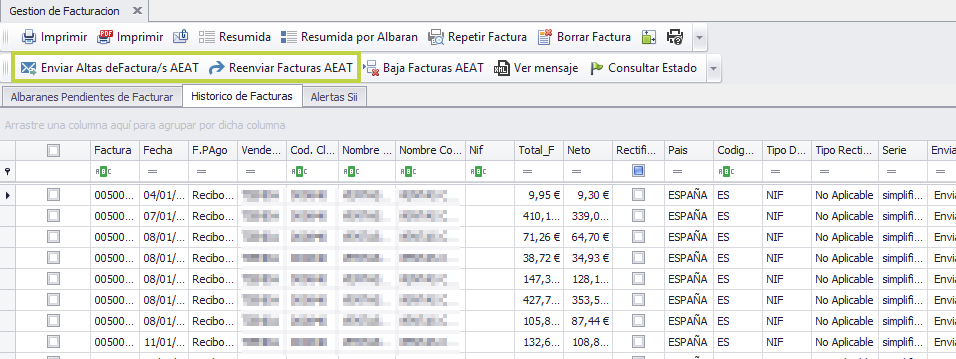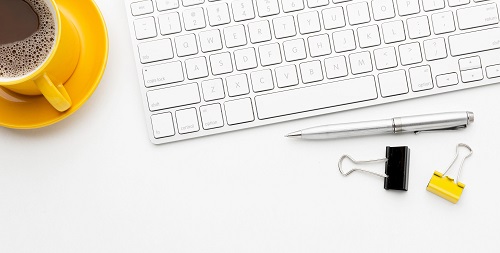
Modificaciones Enlace Contable
Ges|ERP – Versión 21.8.22.0
Traspaso Analítica
Gracias a esta última versión podremos hacer el traspaso analítico entre departamentos desde el ‘Enlace Contable’ dentro del menú de ‘Contabilidad/ Fiscal’. Al seleccionar la opción de ‘Traspaso Analítica’ se nos presenta la siguiente pantalla:
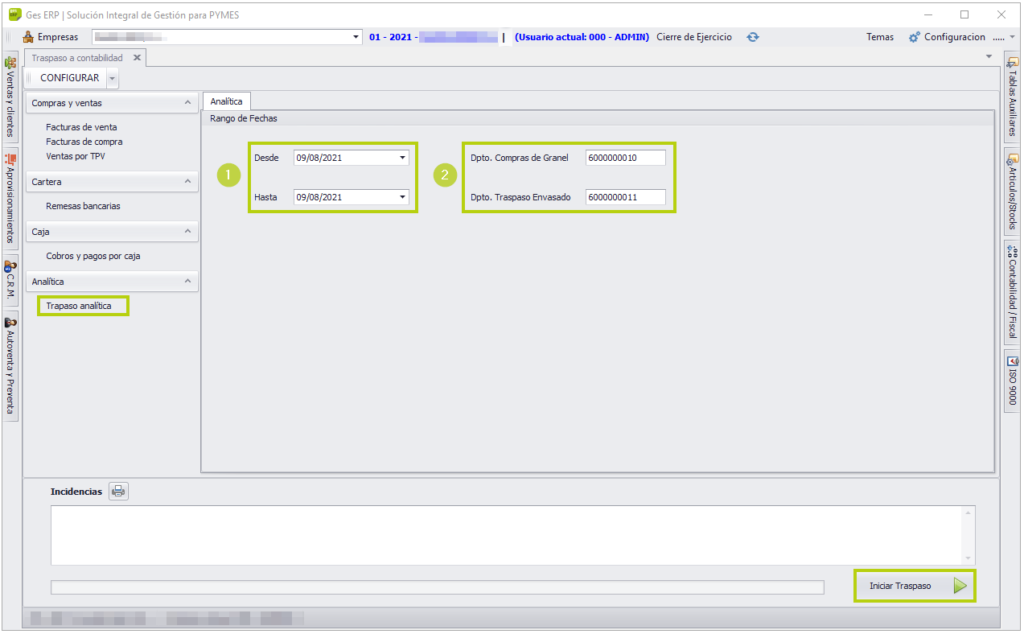
- En el punto uno fijamos las fechas en las que se transformó el granel en envasado en el módulo de producción.
- En el segundo se indican por defecto las cuentas de gasto específicas para el departamento de granel y el de envasado.
Si observamos la contabilidad, podremos ver que se genera el asiento de la cuenta deudora (Granel) a la acreedora (Envasado). En el concepto se detalla el código interno del artículo producido, su precio de coste fijado en producción y el factor de conversión.
Para hallar las unidades producidas haremos la siguiente operación: (Importe asiento / factor de conversión) / precio de coste.
En la columna documento figura el identificador interno de la fabricación.
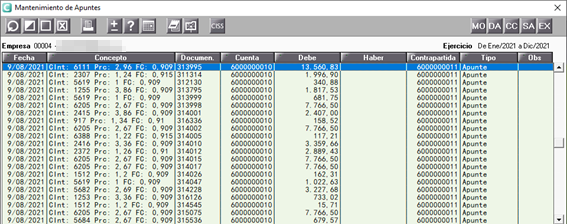
Si entramos en el asiento veremos que la distribución analítica toma la unidad de envasado ‘02002’.
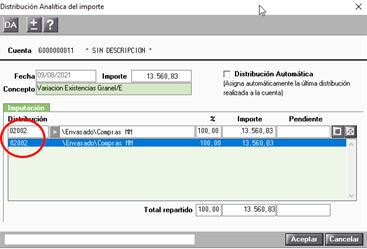
Traspaso de Remesas Bancarias
Agrupaciones Desglosadas
Ahora se ofrece la posibilidad de traspasar las agrupaciones de recibos desglosadas. Para ello bastará con marcar la casilla de ‘Traspasar agrupaciones desglosadas’, seleccionar las agrupaciones de recibos y demás remesas y pulsar en el botón de ‘Iniciar Traspaso’.
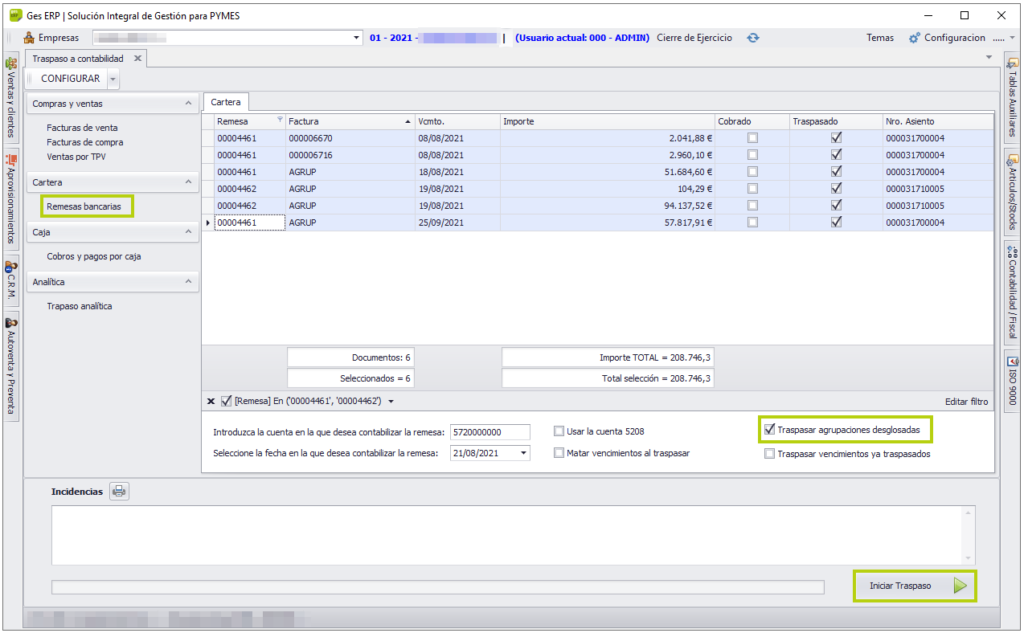
Si nos vamos a la contabilidad veremos que el total de asientos generados es dos, ya que hemos traspasado dos remesas distintas.
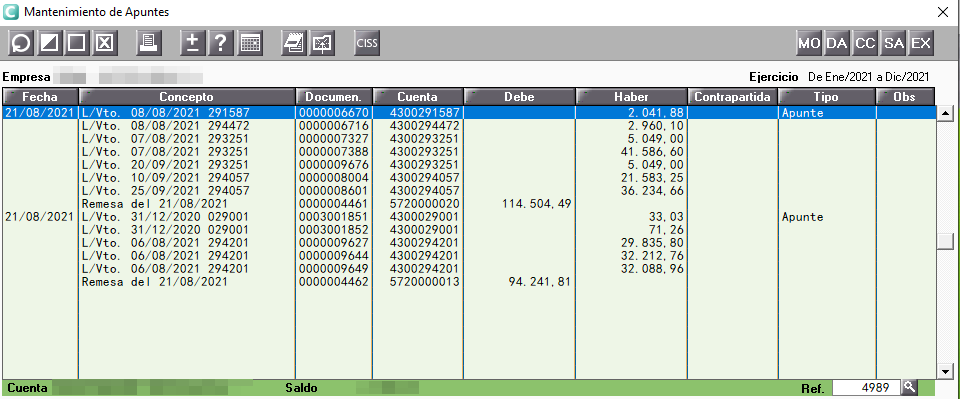
El primer asiento perteneciente a la remesa 4461 de Ges|ERP, consta de un total de 8 líneas, las dos primeras pertenecen a los recibos de las dos facturas, y las 5 siguientes a los recibos que conforman las dos agrupaciones que contiene dicha remesa.
Pagarés anticipados en la fecha de vencimiento
Al marcar la casilla de Efectos comerciales anticipados denominada ‘Usar la cuenta 5208’ nos realizará el asiento de las facturas a la fecha de cada vencimiento, generando tantos asientos como sean necesarios. Por ejemplo, vamos a contabilizar las remesas que aparecen en la siguiente pantalla seleccionando dicha casilla.
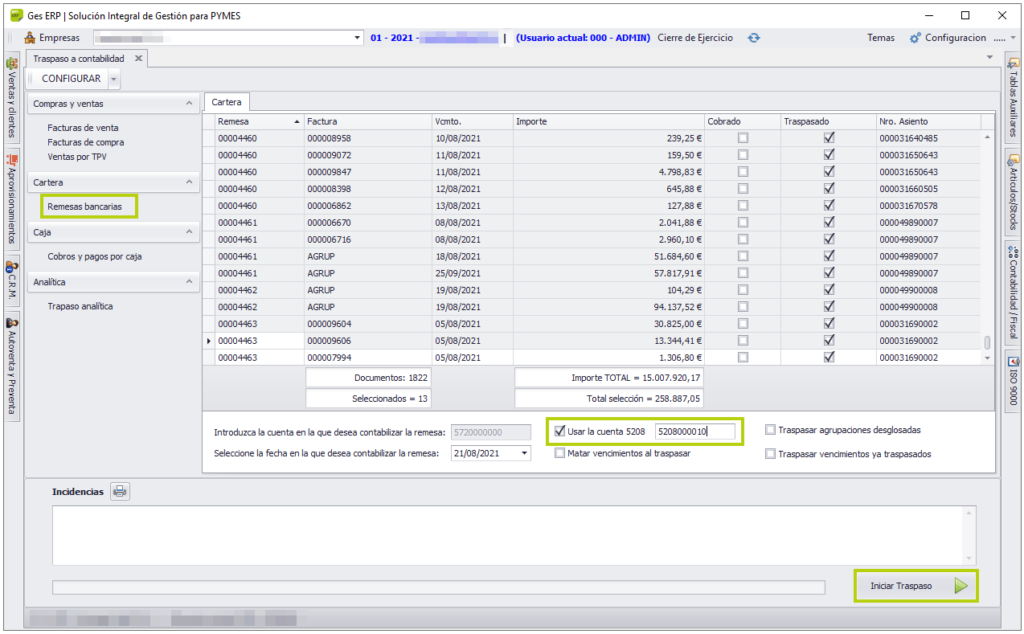
Como en la imagen hemos seleccionado también recibos agrupados, por cada uno de ellos nos saldrá el mensaje que os mostramos a continuación.
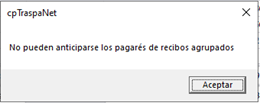
En la contabilidad podemos ver que se han generado tantos asientos como vencimientos distintos habíamos seleccionado.